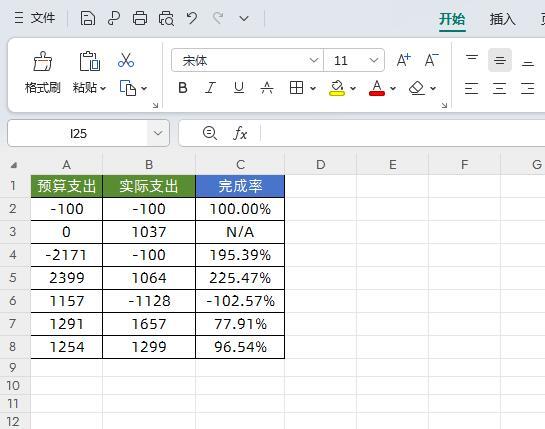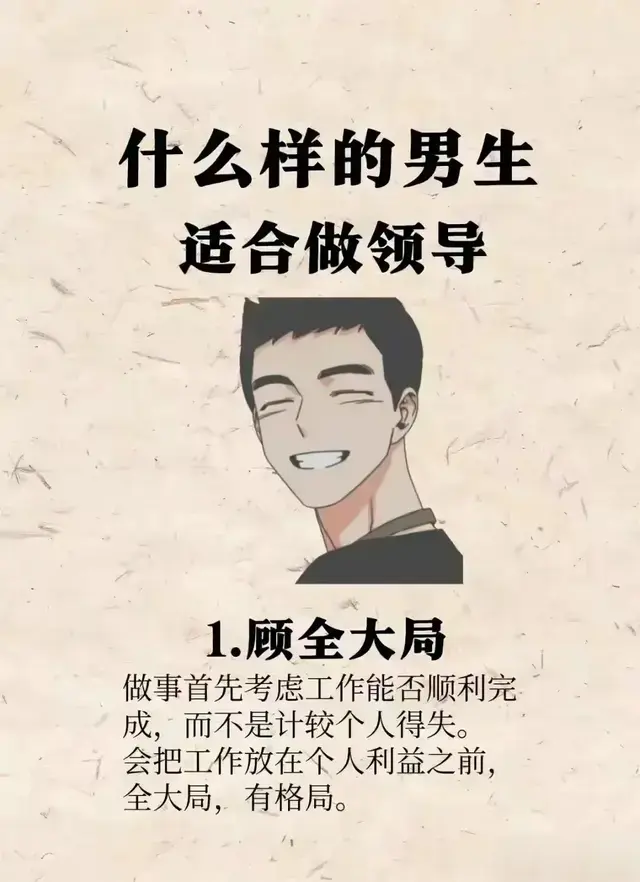全文约1700字

大家好,我是古老师。今天我要分享的是一个PMC工具箱的案例,这个案例来自一家家具工厂,涉及一名PMC主管所遇到的问题。这位主管原本使用传统表格设计了一个能够自动计算工价的函数表格。然而,随着查询条件的增加,他遇到了编写公式的困难。原先公式仅包含两个判断条件,但现在需要增加到三个条件。
 表格分析
表格分析在获得这名主管的同意后,我截取了部分真实表格数据进行分析。我发现,除了因为增加多个判断条件而导致公式难以编写的问题外,该表格还存在其他一些在PMC生产计划数据管理中常被忽视的问题。
具体问题包括:使用了合并单元格、文本格式的数字、空单元格以及空行等。在设计包含多个判断条件的公式之前,应先对原始表格数据进行标准化清理,建议采用一维数据表的标准数据库结构来设计表格的输入与输出数据。
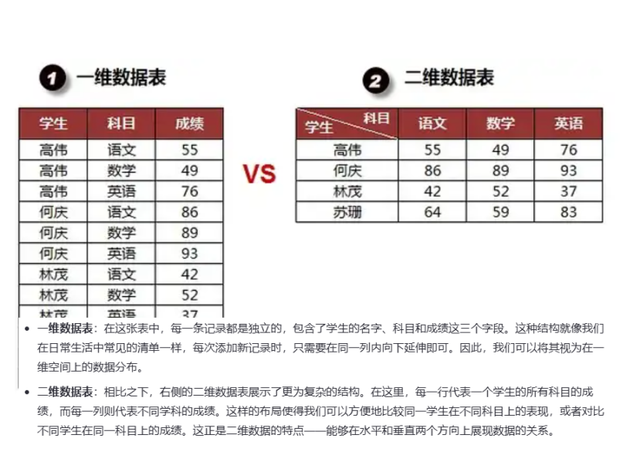 品牌数据
品牌数据原表的品牌数据实际上包含了两大输入模块:一是品牌的下单数据,类似于ERP系统中的《销售订单明细表》;二是品牌数据库,类似于ERP系统中的《客户基础资料表》。然而,这两个模块并未分开设计在不同的页面上,而是整合在了一张工作表中。
这种设计导致了多余的空单元格、空行和空列(如图中标记的数字1处),不利于数据管理。此外,顶部的第一行也有大量的空白区域(同样标记为数字1处),这些主要是由于合并单元格造成的。在后续使用函数引用或数据导入时,这种情况极可能导致格式错误。
另外,图中标记为数字3的位置是一列月份信息,表示下单的月份。理想情况下,这些数据应该采用标准的日期格式,但实际却是文本格式,例如“2022-10”。这使得日后涉及日期分析的操作变得更加复杂。
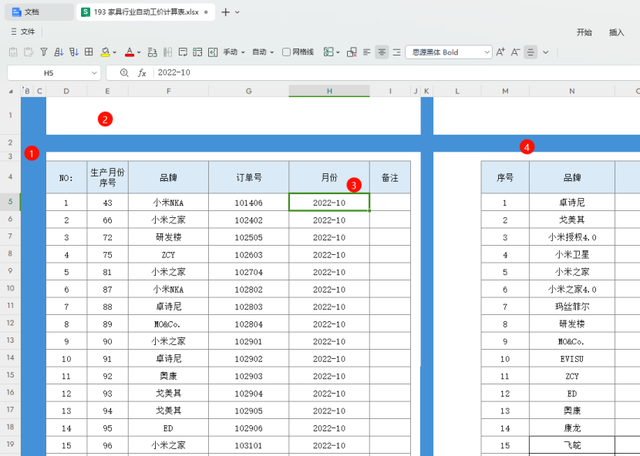 多维表格
多维表格原表格中的数据采用的是传统表格形式,而这位PMC主管的需求是实现工价的自动计算。为了满足这一需求,我们决定放弃传统表格,转而使用在线的多维表格,以实现自动化工价计算的小程序化功能。
具体操作步骤如下:首先打开WPS软件,在左上角点击“新建”,然后在页面中找到“应用服务”,从中选择“多维表格”,并创建一张空白的多维表格。最后,将这张表格命名为“全自动工价计算小程序”。
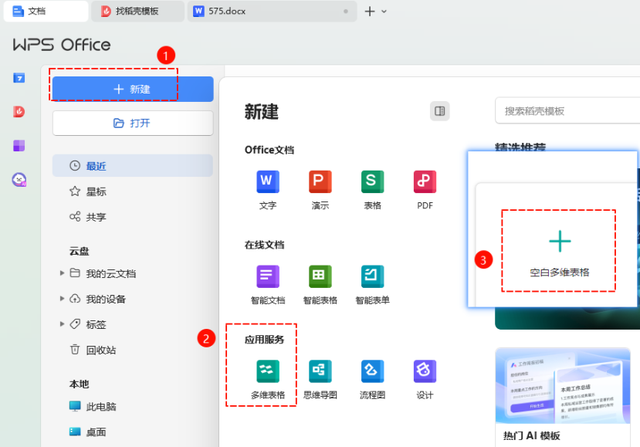 客户资料
客户资料新建完成多维表格后,首先设计第一张数据表。新建一张数据表,并将其命名为“1.客户信息”。为此数据表设计两个字段:
字段1:属性设置为编号,标题为“客户编号”。此字段由多维表格自动生成一系列流水号,无需人工录入。
字段2:属性设置为文本,标题为“客户名称”。此字段用于从传统表格中复制客户资料。
这个视图以表格形式展示,主要用于初始化数据的创建。后续的数据录入不在这里进行,这样可以避免格式错误(如录入错误、空行等问题)。
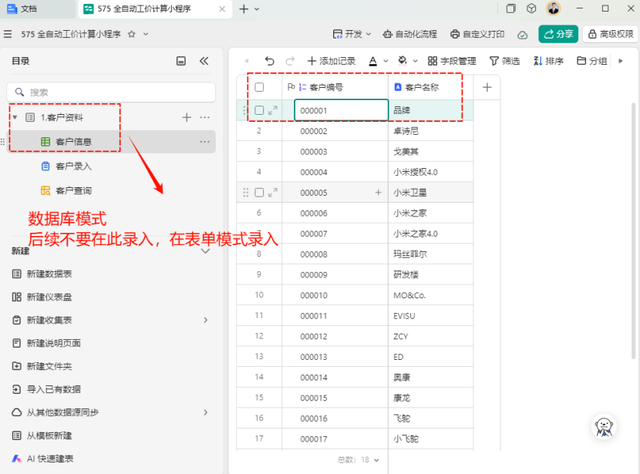
在该数据表的基础上,点击左侧导航栏中的“+”号,继续创建一个“表单视图”,用作新增客户信息的录入界面。此视图的设置无需过多设计,只需保留“客户名称”一项即可。后续用户可以在此界面新增客户的名称。
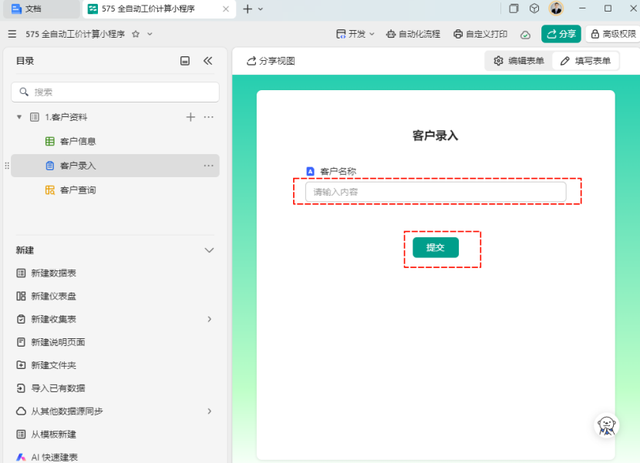
在数据表中,继续增加一个“查询视图”。此视图的设计类似于ERP软件中的查询界面,用于用户输入客户相关信息来查询客户资料。在查询配置中,可以设计两个查询字段:一个是按客户编号查询,另一个是按客户名称查询。
在详细配置部分,可以设定每个查询字段是否为必填项,以及匹配方式,如包含、指定值或等于用户录入的查询条件。
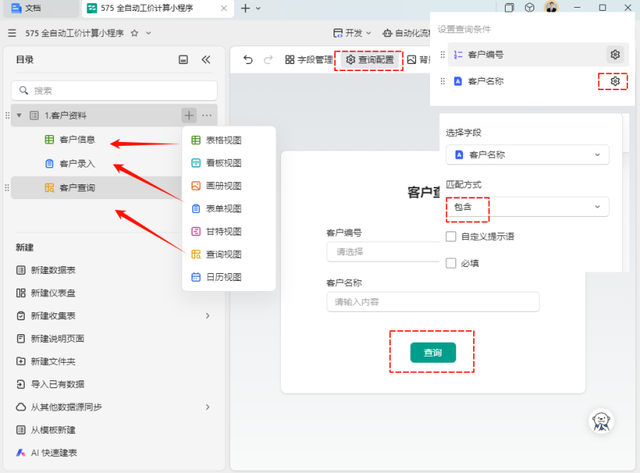
到这里,《全自动工价计算小程序》的第1张标准的数据库报表设计完成,由于时间关系,第2张表订单录入数据表,我们明天继续分享。
今日总结通过今天的分享,我们探讨了一家家具工厂PMC主管面临的问题及其解决方案。我们发现,传统表格在处理复杂查询条件和数据管理时存在诸多不足,如合并单元格、文本格式的数字、空单元格及空行等问题。这些问题不仅影响了数据的准确性和可用性,还增加了数据处理的难度。为了解决这些问题,我们引入了多维表格的概念,通过创建“全自动工价计算小程序”,实现了工价的自动计算和数据管理的优化。
在设计过程中,我们首先对原始数据进行了标准化清理,确保数据格式的一致性和准确性。接着,我们创建了“1.客户信息”数据表,设计了两个关键字段:“客户编号”和“客户名称”,并设置了表单视图和查询视图,以便于数据的录入和查询。这些改进措施不仅简化了数据管理流程,还提高了数据的可靠性和易用性。
明天我们将继续分享如何设计第二张表——订单录入数据表,进一步完善《全自动工价计算小程序》的功能。希望今天的分享对大家有所启发,谢谢!